-Музыка
- Бестселлер инструментальной музыки
- Слушали: 13954 Комментарии: 0
- Bruno Lorenzoni - Melodie d`amour. Аккордеон- мировая бессмертная мелодия из песни "Любовь"
- Слушали: 73788 Комментарии: 0
- Эрос Рамазотти и Шэр
- Слушали: 2785 Комментарии: 7
- долгая дорога в дюнах
- Слушали: 30328 Комментарии: 27
- Саксофон...очень красиво
- Слушали: 9670 Комментарии: 35
-Статистика
Записей: 21779
Комментариев: 385450
Написано: 451457
Как ускорить запуск Windows |

Все Вы знаете, что в операционной системе Windows есть замечательная и полезная функция автозапуска программ. Она позволяет одновременно, при загрузке системы, производить запуск разных нужных служб и программ.
Так вот, производители программ, как не удивительно, тоже знают о такой функции системы и конечно же стараются впихнуть туда своё творение считая именно свою программу самой важной. В итоге получается, что практически каждая программа думает, что именно она пуп земли и просится при установке в автозагрузку.
Но это ещё хорошо, если просится! На самом деле большинство программ прописываются в автозагрузку втихаря, не спрашивая разрешения, тем самым невероятно замедляя процесс запуска системы.
Со временем список программ в автозагрузке раздувается до неприличия и приходится по 15 минут ждать, когда вся эта «прелесть» запустится и можно будет начинать работать за компьютером.
Есть и ещё одна вредность от одновременного и тихого запуска кучи программ — их фоновая работа! Подумайте сами, если Вы используете Фотошоп раз или два в неделю, зачем он в автозагрузке? Ведь кроме себя Фотошоп пропишет туда все свои службы и даже если Вы не используете программу, эти службы остаются запущенными и работают воруя ресурсы компьютера и замедляя его работу! А теперь представьте, что таких «тихих» программ пара десятков?
Что же делать? Можно воспользоваться лучшим, бесплатным и безопасным чистильщиком системы, который должен быть установлен в каждой системе — CCleaner. В нём есть вкладка «Автозагрузка» , где можно отключить или вообще удалить лишние программы из автозапуска.
Но так Вы решите только часть проблемы! Ведь есть действительно полезные программы... Как с ними быть?
Как обычно бывает, если есть проблема, то найдутся светлые головы, которые решат эту проблему! В нашем случае это бесплатная и лёгкая программа с функцией отложенного запуска программ под названием Startup Delayer.
Вот о ней сейчас и поговорим…
Скачать и установить Startup Delayer
Даю Вам ссылку на официальный сайт Startup Delayer для её бесплатного и быстрого скачивания. Не пугайтесь, что всё на английском языке, достаточно там кликнуть на…
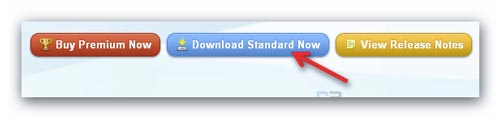
…и через несколько секунд начнётся быстрое скачивание программы.
Кстати, отныне все ссылки на программы буду давать прямые, без Летитбита! Со временем перезалью и все прошлые, описанные на сайте программы для их моментального, бесплатного скачивания без заморочек!
В процессе установки Startup Delayer нет подвохов и особенностей, поэтому описывать его не буду. Думаю, что трудностей не возникнет у Вас с этой процедурой?
При первом запуске программы появятся пара окон с вопросами…
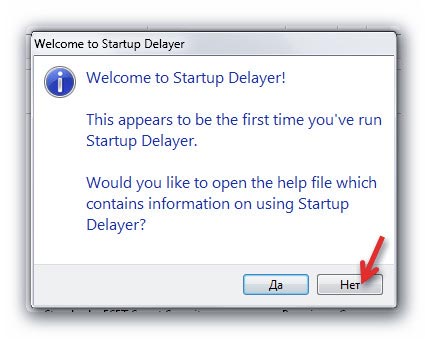
«Добро пожаловать…, открыть файл справки программы?» — отвечаем нашим пролетарским НЕТ! Справка на английском языке и вообще нам не нужна — я всё покажу Вам и так сейчас.
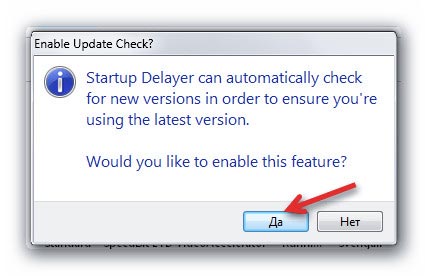
«Включить функцию автоматической проверки обновления для программы?» — жмём ДА!
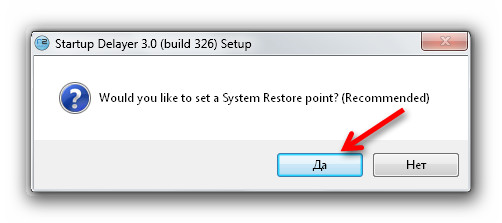
Кстати, тут тоже жмём ДА!
Теперь надо научить программу русскому языку — жмём…
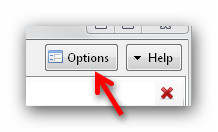
…и выбираем свой язык…
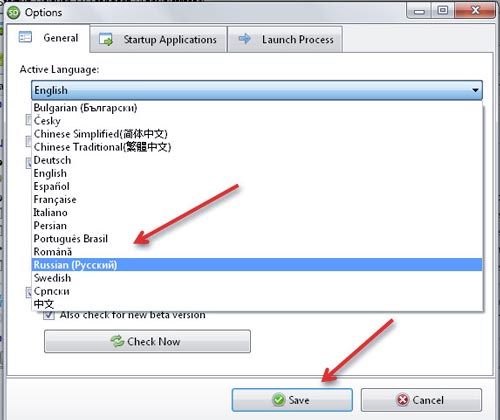
Теперь можно приступать к ускорению запуска системы путём правильной организации автозапуска программ.
Как использовать Startup Delayer
Очень легко и просто.
В главном окне программы Вы увидите весь список автозагрузки.
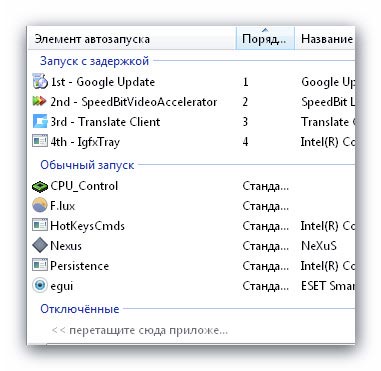
Давайте «пошаманим» в нём. Изначально все программы в списке находятся в разделе «Обычный запуск» . Оставляем в нём действительно нужные программы, такие как, антивирусы или панель быстрого запуска программ Nexus, например.
Совершенно ненужные — перетаскиваем в нижний раздел «Отключенные» путём зажатия левой кнопки мыши на строке программы и перемещения её вниз.
Нужные программы, но которые можно запустить и чуть позже перетаскиваем в верхний раздел «Запуск с задержкой» . В этом разделе можно установить и очерёдность запуска простым перетаскиванием. Видите цифры 1-2-3-4, это и есть очерёдность отложенного запуска.
А теперь давайте выставим стиль работы программы или простым языком — время задержки запуска. Идём в настройки и…
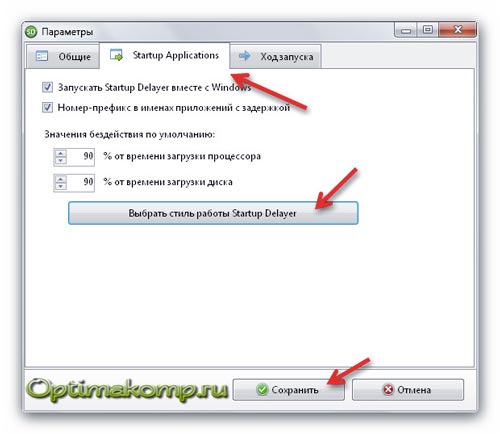
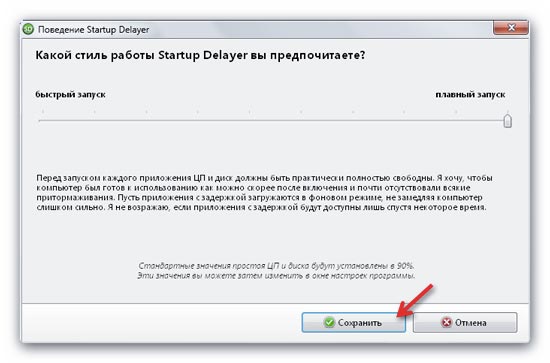
…выбираем стиль работы перемещая ползунок по шкале и читая, что нам пишут ниже при разных положениях его.
Я, как видите, выбрал самый оптимальный вариант, который не грузит компьютер и позволяет приступать к работе за ним практически сразу после запуска системы.
Вот и всё! Потратив пару минут Вы узнали как ускорить запуск Windows!
С уважением, Сергей Трофимов (не певец)
| Рубрики: | полезные советы компьютер интернет MISTER_MIGELL |
Процитировано 10 раз
Понравилось: 37 пользователям
| Комментировать | « Пред. запись — К дневнику — След. запись » | Страницы: [1] [Новые] |










